一、什么是Linux(利尼克斯)系统?手机强制解压zip密码「一、什么是Linux(利尼克斯)系统?」
- 资讯
- 2025-02-24
- 74
Linux是一种自由和开放源码的操作系统,存在着许多不同的Linux版本,但它们都使用了Linux内核。Linux可安装在各种计算机硬件设备中,比如手机、平板电脑、路由器、台式计算机
单用户操作系统和多用户操作系统
- 单用户操作系统:指一台计算机在同一时间 只能由一个用户 使用,一个用户独自享用系统的全部硬件和软件资源
- Windows XP 之前的版本都是单用户操作系统
- 多用户操作系统:指一台计算机在同一时间可以由 多个用户 使用,多个用户共同享用系统的全部硬件和软件资源
- Unix 和 Linux 的设计初衷就是 ****多用户、多任务****的分时操作系统 。
在Windows的文件系统中会有一个个盘符(C盘、D盘等),每个驱动器都有自己的根目录,形成了多个树并列的情形
[外链图片转存失败,源站可能有防盗链机制,建议将图片保存下来直接上传(img-n3aSkBZe-1618020544442)(img/1617884875832.png)]
但是在Linux系统中是没有这些盘符的,它 只有一个根目录 ,所有Linux系统的文件都在它下面
[外链图片转存失败,源站可能有防盗链机制,建议将图片保存下来直接上传(img-atPfrbx5-1618020544446)(img/1617884420426.png)]
LINUX目录详情:
- /:根目录,一般根目录下只存放目录,在 linux 下有且只有一个根目录,所有的东西都是从这里开始
- 当在终端里输入 ,其实是在告诉电脑,先从 (根目录)开始,再进入到 目录
- /bin、/usr/bin:可执行二进制文件的目录,如常用的命令 ls、tar、mv、cat 等
- /boot:放置 linux 系统启动时用到的一些文件,如 linux 的内核文件:,系统引导管理器:
- /dev:存放linux系统下的设备文件,访问该目录下某个文件,相当于访问某个设备,常用的是挂载光驱
- /etc:系统配置文件存放的目录,不建议在此目录下存放可执行文件,重要的配置文件有
- /etc/inittab
- /etc/fstab
- /etc/init.d
- /etc/X11
- /etc/sysconfig
- /etc/xinetd.d
- /home:系统默认的用户家目录,新增用户账号时,用户的家目录都存放在此目录下
- 表示当前用户的家目录
- 表示用户 的家目录
- /lib、/usr/lib、/usr/local/lib:系统使用的函数库的目录,程序在执行过程中,需要调用一些额外的参数时需要函数库的协助
- /lost+fount:系统异常产生错误时,会将一些遗失的片段放置于此目录下
- /mnt: /media:光盘默认挂载点,通常光盘挂载于 /mnt/cdrom 下,也不一定,可以选择任意位置进行挂载
- /opt:给主机额外安装软件所摆放的目录
- /proc:此目录的数据都在内存中,如系统核心,外部设备,网络状态,由于数据都存放于内存中,所以不占用磁盘空间,比较重要的文件有:/proc/cpuinfo、/proc/interrupts、/proc/dma、/proc/ioports、/proc/net/* 等
- /root:系统管理员root的家目录
- /sbin、/usr/sbin、/usr/local/sbin:放置系统管理员使用的可执行命令,如 fdisk、shutdown、mount 等。与 /bin 不同的是,这几个目录是给系统管理员 root 使用的命令,一般用户只能"查看"而不能设置和使用
- /tmp:一般用户或正在执行的程序临时存放文件的目录,任何人都可以访问,重要数据不可放置在此目录下
- /srv:服务启动之后需要访问的数据目录,如 www 服务需要访问的网页数据存放在 /srv/www 内
- /usr:应用程序存放目录
- /usr/bin:存放应用程序
- /usr/share:存放共享数据
- /usr/lib:存放不能直接运行的,却是许多程序运行所必需的一些函数库文件
- /usr/local:存放软件升级包
- /usr/share/doc:系统说明文件存放目录
- /usr/share/man:程序说明文件存放目录
- /var:放置系统执行过程中经常变化的文件
- /var/log:随时更改的日志文件
- /var/spool/mail:邮件存放的目录
- /var/run:程序或服务启动后,其 PID 存放在该目录下
1、常用命令
小技巧
- 放大终端窗口的字体显示
- 缩小终端窗口的字体显示
2、自动补全命令
- 在敲出 // 的前几个字母之后,按下 键
- 如果输入的没有歧义,系统会自动补全
- 如果还存在其他 //,再按一下 键,系统会提示可能存在的命令
小技巧
- 按 / 光标键可以在曾经使用过的命令之间来回切换
- 如果想要退出选择,并且不想执行当前选中的命令,可以按
3、终端命令格式
3.1. 终端命令格式
说明:
- :命令名,相应功能的英文单词或单词的缩写
- :选项,可用来对命令进行控制,也可以省略
- :传给命令的参数,可以是 零个、一个 或者 多个
代表可选
3.2. 查阅命令帮助信息(知道)
3.2.1
说明:
- 显示 (要了解的命令)的帮助信息
3.2.2 man
说明:
- 查阅 命令的使用手册
是 manual 的缩写,是 Linux 提供的一个 手册,包含了绝大部分的命令、函数的详细使用说明
使用 时的操作键:
4 、文件与目录的常用命令
- 查看目录内容
- 切换目录
- 创建和删除操作
- rmdir
- 拷贝和移动文件
- 查看文件内容
- 其他
- 重定向 和
- 管道
4.1 查看目录内容
4.1.2 命令说明
- 是英文单词 list 的简写,其功能为列出目录的包含的文件内容,是用户最常用的命令之一,类似于 DOS 下的 命令
Linux 下文件和目录的特点
- Linux 文件 或者 目录 名称最长可以有 个字符
- 以 开头的文件为隐藏文件,需要用 -a 参数才能显示
- . 代表当前目录
- … 代表上一级目录
4.1.3 ls 常用选项
计算机中文件大小的表示方式
4.1.4 ls 通配符的使用
当文件很多时,不利于查找你想要的文件。此时可通过通配符罗列一部分文件,从而在小范围内进行查找,更加方便。
*通配符示例 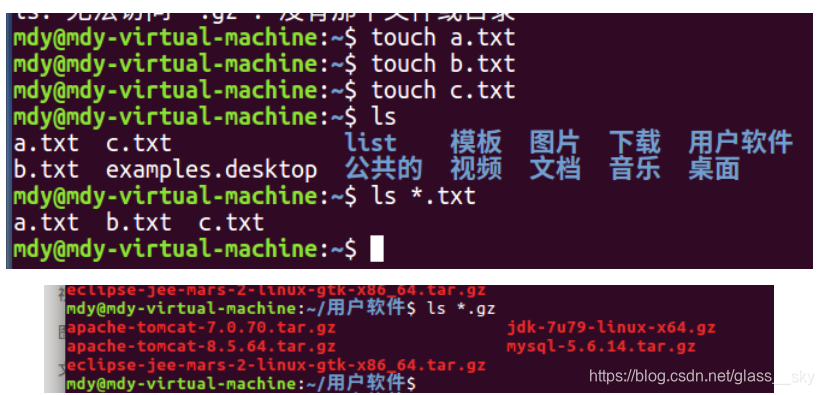
?通配符示例
想要查找以1开头的,文件名为3个字符长度的txt文件,可执行命令
![[外链图片转存失败,源站可能有防盗链机制,建议将图片保存下来直接上传(img-hgHAeWJD-1618020544455)(img/1617952313456.png)]](https://i-blog.csdnimg.cn/blog_migrate/46d91fdb55f911a6eaa07d81d6bab59c.png)
4.2.1切换目录
4.2.1
- 是英文单词 change directory 的简写,其功能为更改当前的工作目录,也是用户最常用的命令之一
注意:Linux 所有的 目录 和 文件名 都是大小写敏感的
4.2.2 相对路径和绝对路径
- 相对路径 在输入路径时,最前面不是 / 或者 ~,表示相对 当前目录 所在的目录位置
- 绝对路径 在输入路径时,最前面是 / 或者 ~,表示从 根目录/家目录 开始的具体目录位置
4.3创建和删除操作
4.3.1
- 创建文件或修改文件时间
- 如果文件 不存在,可以创建一个空白文件
- 如果文件 已经存在,可以修改文件的末次修改日期
4.3.2
- 创建一个新的目录
新建目录的名称 不能与当前目录中 已有的目录或文件 同名
4.3.3
- 删除文件或目录
使用 命令要小心,因为文件删除后不能恢复
4.3.4 rmdir 指令删除空目录
4.4拷贝和移动文件
4.4.1
- 命令可以以树状图列出文件目录结构
4.4.2
- 命令的功能是将给出的 文件 或 目录 复制到另一个 文件 或 目录 中,相当于 DOS 下的 命令
4.4.3
- 命令可以用来 移动 文件 或 目录,也可以给 文件或目录重命名
4.5查看文件内容
4.5.1
- 命令可以用来 查看文件内容、创建文件、文件合并、追加文件内容 等功能
- 会一次显示所有的内容,适合 查看内容较少 的文本文件
Linux 中还有一个 的命令和 的效果等价
4.5.2
- 命令可以用于分屏显示文件内容,每次只显示一页内容
- 适合于 查看内容较多的文本文件
使用 的操作键:
4.5.3
- Linux 系统中 命令是一种强大的文本搜索工具
- 允许对文本文件进行 模式查找,所谓模式查找,又被称为正则表达式 常用的两种模式查找
其他
4.6.1
echo是最简单的文本输出命令
-
echo命令的功能就是输出一行文本,在Shell程序中,多用于显示提示信息或者程序产生的数据 。此外,也可以直接在文件中写入要写的内容 ,通常会和 重定向 联合使用
4.6.2 重定向 和
- Linux 允许将命令执行结果 重定向到一个 文件
- 将本应显示在终端上的内容 输出/追加 到指定文件中
其中
-
表示输出,会覆盖文件原有的内容
-
表示追加,会将内容追加到已有文件的末尾
1.echo “想要的内容”> 文件名
将想要的内容覆盖到对应的文件当中去,文件当中之前的内容不复存在了,实际上是修改了原文件的内容。2.echo “想要的内容”>> 文件名
将想要的内容追加到文件后,对文件之前的内容不修改,只进行增添,也叫追加重定向。
4.6.3 管道
- Linux 允许将 一个命令的输出 可以通过管道 做为 另一个命令的输入
- 可以理解现实生活中的管子,管子的一头塞东西进去,另一头取出来,这里 的左右分为两端,左端塞东西(写),右端取东西(读)
常用的管道命令有:
- :分屏显示内容
- :在命令执行结果的基础上查询指定的文本
5、远程管理常用命令
- 关机/重启
- 查看或配置网卡信息
- 远程登录和复制文件
5.1. 关机/重启
5.1.1
- 命令可以 安全 关闭 或者 重新启动系统
提示:
- 不指定选项和参数,默认表示 1 分钟之后 关闭电脑
- 远程维护服务器时,最好不要关闭系统,而应该重新启动系统
- 常用命令示例
5.2. 查看或配置网卡信息
5.2.1 网卡 和 IP 地址
网卡
- 网卡是一个专门负责网络通讯的硬件设备
- IP 地址是设置在网卡上的地址信息
我们可以把 电脑 比作 电话,网卡 相当于 SIM 卡,IP 地址 相当于 电话号码
IP 地址
- 每台联网的电脑上都有 IP 地址,是保证电脑之间正常通讯的重要设置
注意:每台电脑的 IP 地址不能相同,否则会出现 IP 地址冲突,并且没有办法正常通讯
提示:有关 IP 地址的详细内容,在就业班会详细讲解!
5.2.2
- 可以查看/配置计算机当前的网卡配置信息
提示:一台计算机中有可能会有一个 物理网卡 和 多个虚拟网卡,在 Linux 中物理网卡的名字通常以 表示
- 被称为 本地回环/环回地址,一般用来测试本机网卡是否正常
5.2.3
- 一般用于检测当前计算机到目标计算机之间的网络 是否通畅,数值越大,速度越慢
- 的工作原理与潜水艇的声纳相似, 这个命令就是取自 声纳的声音
- 网络管理员之间也常将 用作动词 —— ping 一下计算机X,看他是否开着
原理:网络上的机器都有 唯一确定的 IP 地址,我们给目标 IP 地址发送一个数据包,对方就要返回一个数据包,根据返回的数据包以及时间,我们可以确定目标主机的存在
提示:在 Linux 中,想要终止一个终端程序的执行,绝大多数都可以使用
5.3. 远程登录和复制文件
5.3.1 基础(重点)
在 Linux 中 SSH 是 非常常用 的工具,通过 SSH 客户端 我们可以连接到运行了 SSH 服务器 的远程机器上
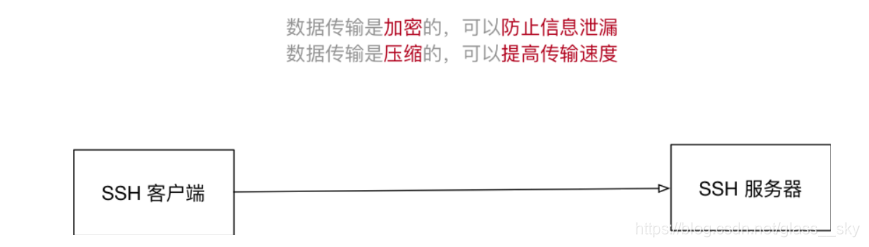
- SSH 客户端是一种使用 协议连接到远程计算机的软件程序
- SSH 是目前较可靠,专为远程登录会话和其他网络服务提供安全性的协议
- 利用 可以有效防止远程管理过程中的信息泄露
- 通过 可以对所有传输的数据进行加密,也能够防止 DNS 欺骗和 IP 欺骗
- 的另一项优点是传输的数据可以是经过压缩的,所以可以加快传输的速度
1) 域名 和 端口号
域名
- 由一串 用点分隔 的名字组成,例如:
- 是 IP 地址 的别名,方便用户记忆
端口号
- IP 地址:通过 IP 地址 找到网络上的 计算机
- 端口号:通过 端口号 可以找到 计算机上运行的应用程序
- SSH 服务器 的默认端口号是 ,如果是默认端口号,在连接的时候,可以省略
- 常见服务端口号列表:
2) SSH 客户端的简单使用
- 是在远程机器上的用户名,如果不指定的话默认为当前用户
- 是远程机器的地址,可以是 IP/域名,或者是 后面会提到的别名
- 是 SSH Server 监听的端口,如果不指定,就为默认值
提示:
- 使用 退出当前用户的登录
注意:
- 这个终端命令只能在 或者 系统下使用
- 如果在 系统中,可以安装 或者 客户端软件即可
提示:
- 在工作中,SSH 服务器的端口号很有可能不是 22,如果遇到这种情况就需要使用 选项,指定正确的端口号,否则无法正常连接到服务器
3) Windows 下 SSH 客户端的安装
- http://www.chiark.greenend.org.uk/~sgtatham/putty/latest.html
- http://xshellcn.com
建议从官方网站下载正式的安装程序
5.3.2 (掌握)
- scp 就是 ,是一个在 Linux 下用来进行 远程拷贝文件 的命令
- 它的地址格式与 ssh 基本相同,需要注意的是,在指定端口时用的是大写的 而不是小写的
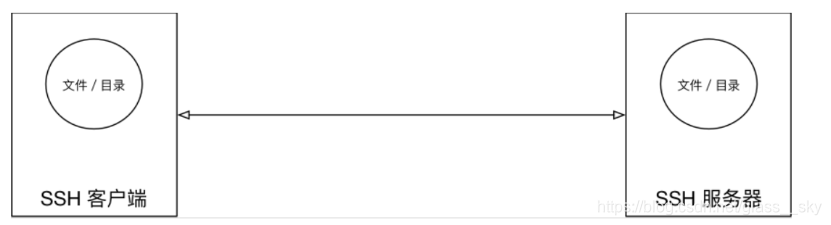
注意:
- 这个终端命令只能在 或者 系统下使用
- 如果在 系统中,可以安装 ,使用 命令行工具或者安装 使用 进行文件传输
- 官方网站:https://www.filezilla.cn/download/client
- 在传输文件时,使用的是 而不是 ,因此端口号应该设置为
5.3.3 SSH 高级(知道)
- 免密码登录
- 配置别名
提示:有关 SSH 配置信息都保存在用户家目录下的 目录下
1)免密码登录
步骤
- 配置公钥
- 执行 即可生成 SSH 钥匙,一路回车即可
- 上传公钥到服务器
- 执行 ,可以让远程服务器记住我们的公钥
示意图
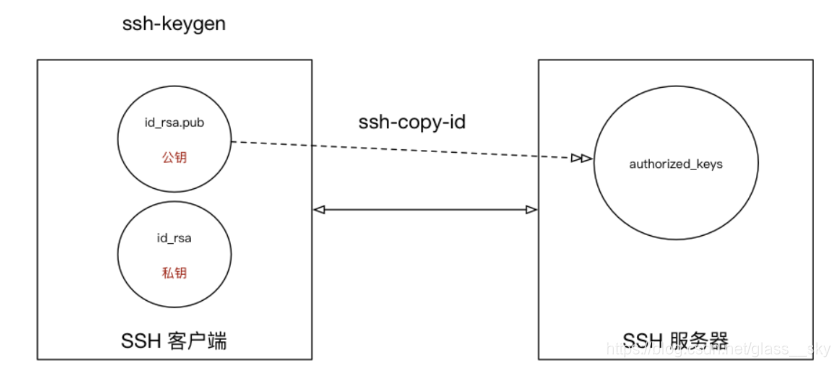
非对称加密算法
- 使用 公钥 加密的数据,需要使用 私钥 解密
- 使用 私钥 加密的数据,需要使用 公钥 解密
2) 配置别名
每次都输入 ,时间久了会觉得很麻烦,特别是当 , 和 都得输入,而且还不好记忆
而 配置别名 可以让我们进一步偷懒,譬如用: 来替代上面这么一长串,那么就在 里面追加以下内容:
保存之后,即可用 实现远程登录了, 同样可以使用
6、用户权限相关命令
6.1. 用户 和 权限 的基本概念
6.1.1 基本概念
- 用户 是 Linux 系统工作中重要的一环,用户管理包括 用户 与 组 管理
- 在 Linux 系统中,不论是由本机或是远程登录系统,每个系统都必须拥有一个账号,并且对于不同的系统资源拥有不同的使用权限
- 在 Linux 中,可以指定 每一个用户 针对 不同的文件或者目录 的 不同权限
- 对 文件/目录 的权限包括:
6.1.2 组
- 为了方便用户管理,提出了 组 的概念,如下图所示
![[外链图片转存失败,源站可能有防盗链机制,建议将图片保存下来直接上传(img-6lODCoUn-1618020544462)(img/1617893421407.png)]](https://i-blog.csdnimg.cn/blog_migrate/104509c0ace6453363653ca8845495f0.png)
- 在实际应用中,可以预先针对 组 设置好权限,然后 将不同的用户添加到对应的组中,从而不用依次为每一个用户设置权限
6.1.3 ls -l 扩展
[外链图片转存失败,源站可能有防盗链机制,建议将图片保存下来直接上传(img-QZePohUr-1618020544463)(img/1617957836375.png)]
-
可以查看文件夹下文件的详细信息,从左到右依次是(空格隔开):
- 权限 第 0 位确定文件类型(d, - , l , c , b),[文件 (-),目录(d),链接(l)]
- 硬链接数,通俗地讲,就是有多少种方式,可以访问到当前目录/文件
- 拥有者,家目录下 文件/目录 的拥有者通常都是当前用户
- 组,在 Linux 中,很多时候,会出现组名和用户名相同的情况, Linux 的用户需要至少要属于一个组。
- 大小
- 时间
- 名称
![[外链图片转存失败,源站可能有防盗链机制,建议将图片保存下来直接上传(img-cVYbHvo9-1618020544465)(img/1617893396606.png)]](https://i-blog.csdnimg.cn/blog_migrate/ba79de268c2cd96390a1f0f2d9970121.png)
6.1.4 使用(重要)
- 可以修改 用户/组 对 文件/目录 的权限,以及修改所有者
- 命令格式如下:
提示:以上方式会一次性修改 / 权限
①、修改权限:使用 + 、-、= 变更权限
示例1:修改123.txt文件的权限
![[外链图片转存失败,源站可能有防盗链机制,建议将图片保存下来直接上传(img-kMg37lwT-1618020544467)(img/1617958422647.png)]](https://i-blog.csdnimg.cn/blog_migrate/58bbb16baf141d75c2f802f5f7fc9384.png)
示例2:给123.txt文件所在组去除w权限
![[外链图片转存失败,源站可能有防盗链机制,建议将图片保存下来直接上传(img-wWFi9Wr1-1618020544468)(img/1617958615169.png)]](https://i-blog.csdnimg.cn/blog_migrate/c44e7dd319e4d0255627f4a36a5091c1.png)
②、 修改文件所有者
示例1:
③、修改文件所在组
6.1.5 超级用户
- Linux 系统中的 账号通常 用于系统的维护和管理,对操作系统的所有资源 具有所有访问权限
- 在大多数版本的 Linux 中,都不推荐 直接使用 root 账号登录系统
- 在 Linux 安装的过程中,系统会自动创建一个用户账号,而这个默认的用户就称为“标准用户”
sudo
- 是 的缩写,表示 使用另一个用户的身份
- 命令用来以其他身份来执行命令,预设的身份为
- 用户使用 时,必须先输入密码,之后有 5 分钟的有效期限,超过期限则必须重新输入密码
若其未经授权的用户企图使用 ,则会发出警告邮件给管理员
6.2. 组管理 终端命令
提示:创建组 / 删除组 的终端命令都需要通过 执行
提示:
- 组信息保存在 文件中
- 目录是专门用来保存 系统配置信息 的目录
![[外链图片转存失败,源站可能有防盗链机制,建议将图片保存下来直接上传(img-kyVW9Sqn-1618020544469)(img/1617893381722.png)]](https://i-blog.csdnimg.cn/blog_migrate/d033f973a74d035ddb9f64f8070b29c5.png)
- 在实际应用中,可以预先针对 组 设置好权限,然后 将不同的用户添加到对应的组中,从而不用依次为每一个用户设置权限
演练目标
- 在 用户的桌面文件夹下创建 目录
- 新建 组
- 将 目录的组修改为
6.3. 用户管理 终端命令
提示:创建用户 / 删除用户 / 修改其他用户密码 的终端命令都需要通过 执行
6.3.1 创建用户/设置密码/删除用户
提示:
- 创建用户时,如果忘记添加 选项指定新用户的家目录 —— 最简单的方法就是删除用户,重新创建
- 创建用户时,默认会创建一个和用户名同名的组名
- 用户信息保存在 文件中
改变用户所在组
- usermod –g 组名 用户名
- usermod –d 目录名 用户名 改变该用户登陆的初始目录。
6.3.2 查看用户信息
passwd 文件
文件存放的是用户的信息,由 6 个分号组成的 7 个信息,分别是
- 用户名
- 密码(x,表示加密的密码)
- UID(用户标识)
- GID(组标识)
- 用户全名或本地帐号
- 家目录
- 登录使用的 Shell,就是登录之后,使用的终端命令, 默认是
usermod
- 可以用来设置 用户 的 主组 / 附加组 和 登录 Shell,命令格式如下:
- 主组:通常在新建用户时指定,在 的第 4 列 GID 对应的组
- 附加组:在 中最后一列表示该组的用户列表,用于指定 用户的附加权限
提示:设置了用户的附加组之后,需要重新登录才能生效!
注意:默认使用 添加的用户是没有权限使用 以 身份执行命令的,可以使用以下命令,将用户添加到 附加组中
which(重要)
提示
- 是用于保存用户信息的文件
- 是用于修改用户密码的程序
- 命令可以查看执行命令所在位置,例如:
和
- 在 中,绝大多数可执行文件都是保存在 、、、
- ()是二进制执行文件目录,主要用于具体应用
- ()是系统管理员专用的二进制代码存放目录,主要用于系统管理
- ()后期安装的一些软件
- ()超级用户的一些管理程序
提示:
- 这个终端命令是内置在系统内核中的,没有独立的文件,因此用 无法找到 命令的位置
6.3.3 切换用户
- 不接用户名,可以切换到 ,但是不推荐使用,因为不安全
- 示意图如下:
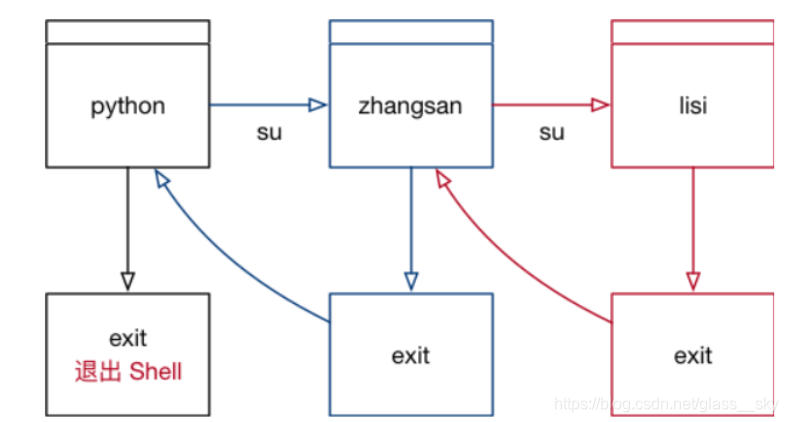
6.4. 修改文件权限
- 命令格式如下:
- 在设置权限时,可以简单地使用三个数字分别对应 拥有者 / 组 和 其他 用户的权限
![[外链图片转存失败,源站可能有防盗链机制,建议将图片保存下来直接上传(img-ba7jfdHP-1618020544472)(img/1617893334904.png)]](https://i-blog.csdnimg.cn/blog_migrate/eda57c7ed18444e2de53ee5cc8e15301.png)
常见数字组合有(表示用户/表示组/ 表示其他
- ===>
- ===>
- ===>
7、系统信息相关命令
- 时间和日期
- 磁盘和目录空间
- 进程信息
7.1. 时间和日期
7.2. 磁盘信息
- 选项说明
7.3. 进程信息
- 所谓 进程,通俗地说就是 当前正在执行的一个程序
默认只会显示当前用户通过终端启动的应用程序
- 选项说明功能
提示:使用 命令时,最好只终止由当前用户开启的进程,而不要终止 身份开启的进程,否则可能导致系统崩溃
- 要退出 可以直接输入
8、其他命令
- 查找文件
- 软链接
- 打包和压缩
- 软件安装
8.1. 查找文件
- 命令功能非常强大,通常用来在 特定的目录下 搜索 符合条件的文件
-
如果省略路径,表示在当前文件夹下查找
-
之前学习的通配符,在使用 命令时同时可用
演练目标
- 1. 搜索桌面目录下,文件名包含 的文件
- 2. 搜索桌面目录下,所有以 为扩展名的文件
- 3. 搜索桌面目录下,以数字 开头的文件
8.2. 软链接
- 注意:
- 1. 没有 -s 选项建立的是一个硬链接文件
- 两个文件占用相同大小的硬盘空间,工作中几乎不会建立文件的硬链接
- 2. 源文件要使用绝对路径,不能使用相对路径,这样可以方便移动链接文件后,仍然能够正常使用
演练目标
- 1. 将桌面目录下的 移动到 目录下
- 2. 在桌面目录下新建01.py的 软链接FirstPython
- 分别使用 相对路径 和 绝对路径 建立 的软链接
- 3. 将 移动到 目录下,对比使用 相对路径 和 绝对路径 的区别
硬链接简介(知道)
- 在使用 创建链接时,如果没有 选项,会创建一个 硬链接,而不是软链接
硬链接演练
- 1. 在 目录下建立 的硬链接
- 2. 使用 查看文件的硬链接数(硬链接——有多少种方式可以访问文件或者目录)
- 3. 删除 ,并且使用 来确认 目录下的三个链接文件
文件软硬链接的示意图
[外链图片转存失败,源站可能有防盗链机制,建议将图片保存下来直接上传(img-kaynvMSx-1618020544473)(img/1617893265508.png)]
在 Linux 中,文件名 和 文件的数据 是分开存储的
- 提示:
- 在 Linux 中,只有文件的 才会被删除
- 使用 可以查看一个文件的硬链接的数量
- 在日常工作中,几乎不会建立文件的硬链接,知道即可
8.3. 打包压缩
- 打包压缩 是日常工作中备份文件的一种方式
- 在不同操作系统中,常用的打包压缩方式是不同的
- 常用
- 常用
- 常用
8.3.1 打包 / 解包
- 是 Linux 中最常用的 备份工具,此命令可以 把一系列文件 打包到 一个大文件中,也可以把一个 打包的大文件恢复成一系列文件
- 的命令格式如下:
- 选项说明
注意: 选项必须放在最后,其他选项顺序可以随意
打包解包演练
- 删除桌面下的所有内容
- 在桌面下新建三个空白文件 、、
- 将这三个文件打一个 的包
- 新建 目录,并且将 移动到 目录下
- 解包
8.3.2 压缩/解压缩
![[外链图片转存失败,源站可能有防盗链机制,建议将图片保存下来直接上传(img-iDUMuIpJ-1618020544474)(img/1617892948509.png)]](https://i-blog.csdnimg.cn/blog_migrate/9efcad9f9a14e60bd93ef6f2051ecf54.png)
- 命令格式如下:
2)
- 与 命令结合可以使用实现文件 打包和压缩(用法和 一样)
- 只负责打包文件,但不压缩,
- 用 压缩 打包后的文件,其扩展名一般用
- 在 命令中有一个选项 -j 可以调用 ,从而可以方便的实现压缩和解压缩的功能
- 命令格式如下:
8.4. 软件安装
8.4.1 通过 apt 安装/卸载软件
- apt 是 ,是 Linux 下的一款安装包管理工具
- 可以在终端中方便的 安装/卸载/更新软件包
安装演练
8.4.2 配置软件源
- 如果希望在 中安装软件,更加快速,可以通过设置镜像源,选择一个访问网速更快的服务器,来提供软件下载/安装服务
- 提示:更换服务器之后,需要一个相对比较长时间的更新过程,需要耐心等待。更新完成后,再安装软件都会从新设置的服务器下载软件了
所谓镜像源,就是所有服务器的内容是相同的(镜像),但是根据所在位置不同,国内服务器通常速度会更快一些!
本网信息来自于互联网,目的在于传递更多信息,并不代表本网赞同其观点。其原创性以及文中陈述文字和内容未经本站证实,对本文以及其中全部或者部分内容、文字的真实性、完整性、及时性本站不作任何保证或承诺,并请自行核实相关内容。本站不承担此类作品侵权行为的直接责任及连带责任。如若本网有任何内容侵犯您的权益,请及时联系我们,本站将会在24小时内处理完毕,E-mail:xinmeigg88@163.com
本文链接:http://www.xrbh.cn/tnews/9522.html
